Як встановити оновлення Microsoft Edge Insider

З огляду на всі новини Edge Insider, мабуть, найкраще встановити останнє оновлення. Якщо ви хочете оновити до останньої збірки Edge Insider, чи
Щоб отримати доступ до параметрів налаштування сторінки нової вкладки Edge Insider:
Відкрийте нову вкладку в браузері.
Натисніть меню гамбургера (три вертикальні лінії) у верхньому правому куті сторінки.
Використовуйте параметри, щоб налаштувати свою сторінку.
Microsoft Edge Insider надає кілька варіантів налаштування сторінки нової вкладки. За замовчуванням він демонструє фотографію дня з Bing і надає вам швидкі заголовки новин. Якщо це занадто багато непотрібної інформації, ви можете точно налаштувати те, що відображається за допомогою налаштувань Edge.
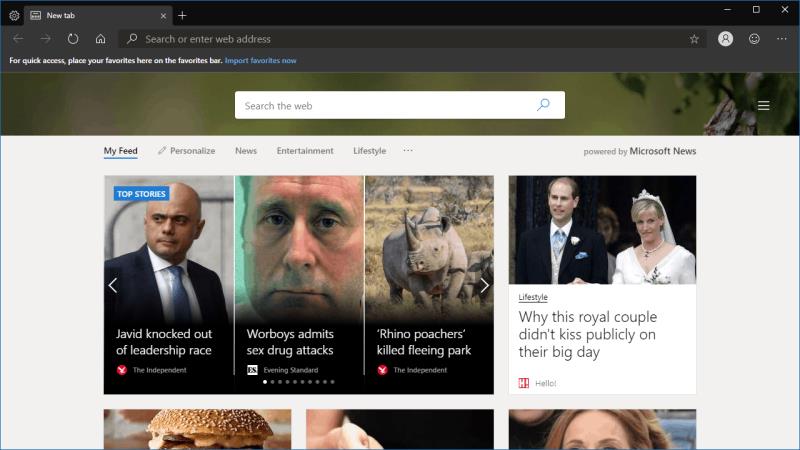
Під час оновленої інсталяції браузера сторінка нової вкладки виглядатиме так, як показано вище. Рядок пошуку та панель посилань швидкого доступу накладаються на фотографію дня в Bing. Напівпрозора кнопка внизу екрана дозволяє отримати доступ до стрічки новин Microsoft, яка використовується як сторінка нової вкладки в поточній загальнодоступній версії Edge на основі EdgeHTML.
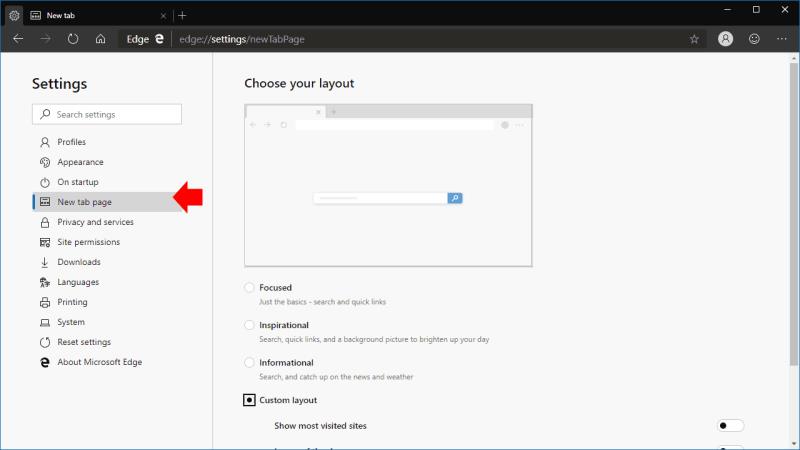
Щоб отримати доступ до параметрів налаштування, натисніть значок меню гамбургера у верхньому правому куті сторінки. Ви також можете відкрити налаштування Edge та натиснути «Сторінка нової вкладки» – обидва способи показують однакові параметри.
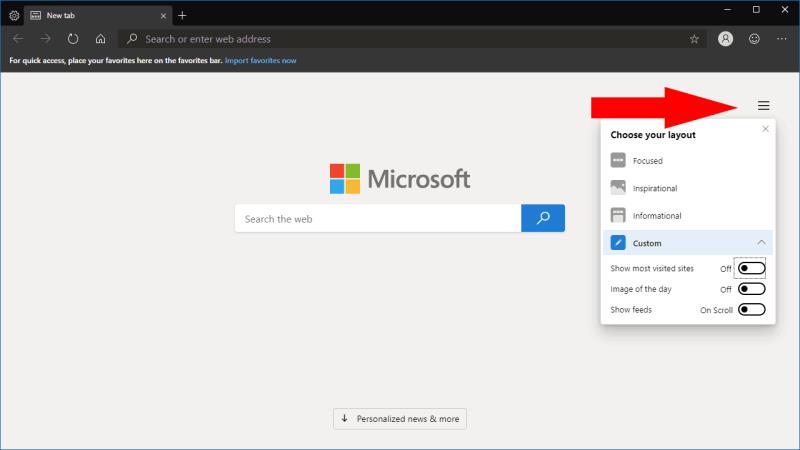
Є три попередньо встановлені стилі, між якими можна перемикатися: зосереджений, натхненний та інформаційний. Inspirational описує макет за замовчуванням. Інформаційна інформація відображає основні моменти з вашої стрічки новин унизу сторінки, подібно до домашньої сторінки Bing.com. У той же час Focused повертає все до основ, видаляючи фонове зображення, але зберігаючи панель пошуку та швидкі посилання на веб-сайт.
Опція спеціального макета дає вам більше контролю. Ви можете окремо вмикати та вимикати найбільш відвідувані сайти, зображення Bing і компоненти стрічки новин. Використовуйте кнопки перемикання, щоб вибрати лише ті елементи керування, які для вас важливі. Незалежно від вашого вибору, панель пошуку завжди залишатиметься видимою на сторінці.
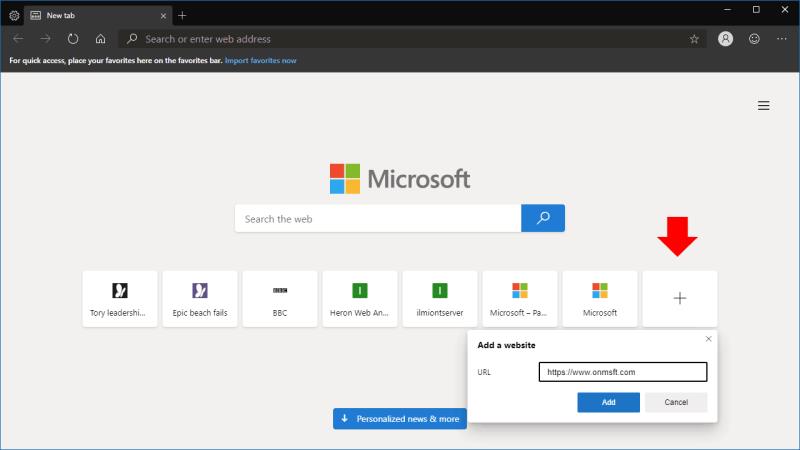
Нарешті, якщо ви ввімкнули смугу «найбільш відвідувані сайти», ви можете налаштувати сайти, які відображатимуться тут. Наведіть курсор на плитку сайту та натисніть «X» у верхньому правому куті, щоб видалити її. Ви можете додати власне посилання, натиснувши плитку «+» в кінці смуги та ввівши адресу сайту.
Параметри досить зрозумілі, тому, сподіваємося, у вас не виникне труднощів зі створенням персоналізованої сторінки. Незалежно від того, хочете ви переглядати останні новини чи використовувати мінімальний досвід, ви зможете досягти бажаного вигляду, використовуючи переглянуту сторінку нової вкладки в Edge Insider.
З огляду на всі новини Edge Insider, мабуть, найкраще встановити останнє оновлення. Якщо ви хочете оновити до останньої збірки Edge Insider, чи
Випадково закрили вкладку, до якої потрібно повернутися? Edge Insider дозволяє легко відновити те, що ви робили.
Microsoft щойно запустила перші інсайдерські збірки свого майбутнього браузера Edge на базі Chromium. Багато функцій наразі відсутні або незавершені,
Microsoft представила Microsoft Edge Dev і Canary Channels, які є браузером Microsoft Edge, створеним на основі Chromium. Зрештою, поєднання цих
Поточна збірка Microsoft Insider її майбутнього випуску Edge на базі Chromium має ряд відсутніх функцій у порівнянні з існуючим браузером EdgeHTML.
Під час перегляду веб-сторінок ваш пристрій може накопичувати безліч сторонніх файлів cookie для відстеження, які допомагають рекламодавцям націлювати вас на різні веб-сайти. Хоча
Новий браузер Microsoft Edge Insider на базі Chromium має підтримку профілів, функція, яка буде новою для користувачів Edge, яка зараз включена
Новий браузер Edge на основі Chromium представляє інтерфейс, який буде абсолютно новим для поточних користувачів Edge. Більшість налаштувань із поточних
Який браузер ви використовуєте і як він виглядає, це може бути дуже особистим досвідом. Чи знаєте ви, що ви можете налаштувати Microsoft Edge за допомогою спеціальних тем? Якщо ти цього не зробив
Поточна загальнодоступна версія Microsoft Edge, яка використовує механізм візуалізації EdgeHTML і платформу UWP, підтримує розширення Microsoft Translator для автоматичного
Microsofts Edge Insider містить ряд функцій, які полегшують використання вмісту в Інтернеті. Ви можете зачитати вголос статті, які
Останніми роками багато головних функцій Microsoft для (старого) Edge були пов’язані з Reading View та його інструментами для допомоги читачам і учням. Принаймні
Новина Microsoft про те, що вона перемістила веб-браузер Edge на движок Chromium, викликала дискусію навколо широкого кола різних веб-технологій.
Збірки Microsoft Edge Insider пропонують інший підхід до керування даними, ніж вихідний браузер на основі EdgeHTML. Ви маєте більш детальний контроль над
В останній збірці Microsoft Edge Insider Dev доступне нове меню розширень. Як зазначено в дописі Bleeping Computer, це нове меню розширень може
Microsoft також пояснила на сторінці підтримки, як зберегти старий Edge разом із новою версією на основі Chromium за допомогою спеціальної групової політики в Windows 10.
Microsoft Edge Insider надає кілька варіантів налаштування сторінки нової вкладки. За замовчуванням він демонструє фотографію дня з Bing і надає вам її
Цього тижня оновлення Edge Insider додало можливість повідомляти про небезпечний веб-сайт, не виходячи з браузера. Це новий пункт меню, який полегшує роботу
Колекції — це майбутня функція в новому браузері Microsoft Edge на основі Chromium. Розроблено, щоб спростити зіставлення інформації з веб-сторінок,
Microsoft тепер має вертикальні вкладки, які можуть допомогти вам швидше переглядати вміст у Microsoft Edge. Ця функція вкладок вперше з’явилася в жовтні 2020 року в Microsoft Edge
Програми для відеодзвінків стали найважливішою частиною віддаленої роботи та навчання. Досліджуйте, як зменшити гучність у Zoom, Google Meet та Microsoft Teams.
Дізнайтеся, як налаштувати мобільну точку доступу в Windows 10. Цей посібник надає детальне пояснення процесу з урахуванням безпеки та ефективного використання.
Досліджуйте, як налаштувати налаштування конфіденційності в Windows 10 для забезпечення безпеки ваших персональних даних.
Дізнайтеся, як заборонити людям позначати вас у Facebook та захистити свою конфіденційність. Простий покроковий посібник для безпеки у соцмережах.
Пам’ятаєте часи, коли Bluetooth був проблемою? Тепер ви можете ефективно обмінюватися файлами через Windows 10 за допомогою Bluetooth. Дізнайтеся, як це зробити швидко і легко.
Ось посібник про те, як змінити тему, кольори та інші елементи в Windows 11, щоб створити чудовий робочий стіл.
Детальна інструкція про те, як завантажити Google Meet на ваш ПК, Mac або Chromebook для зручного використання.
Детальний огляд процесу налаштування VPN в Windows 10 для безпечного та анонімного Інтернет-серфінгу.
Ось як ви можете отримати максимальну віддачу від Microsoft Rewards для Windows, Xbox, Mobile, покупок і багато іншого.
Оскільки продуктивність і доступність бездротових периферійних пристроїв продовжують зростати, Bluetooth стає все більш поширеною функцією на ПК з Windows. Досліджуйте, як підключити та використовувати Bluetooth.




























